विंडोज 7 में महत्वपूर्ण फाइलों / फ़ोल्डर को कैसे बैकअप और पुनर्स्थापित करें
कंप्यूटर की दुनिया में, हमेशा सबसे खराब तैयारी करें। Microsoft Windows के लगभग सभी संस्करण कुछ डेटा बैकअप उपयोगिता प्रदान करते हैं, लेकिन ये केवल कुछ बुनियादी सुविधाओं तक सीमित हैं। अब, विंडोज 7 आपको बैकअप के लिए एक विस्तारित उपयोगिता प्रदान करता है और आपके महत्वपूर्ण डेटा को बहुत आसान तरीके से पुनर्स्थापित करता है। खिड़कियाँ 7 बैकअप बहाल उपयोगिता आपके द्वारा निर्धारित कार्यक्रम के आधार पर फ़ाइलों का बैकअप ले सकती है। यह फ़ाइलों को किसी अन्य ड्राइव पर, नेटवर्क पर, किसी डीवीडी आदि में बैकअप करें।
अब बैकअप सेट करने के लिए, ओपन करें संगणक, स्थानीय ड्राइव पर क्लिक करें और चुनें गुण, तब दबायें उपकरण टैब और क्लिक करें अब समर्थन देना जैसा कि निम्नलिखित स्क्रीनशॉट में दिखाया गया है।
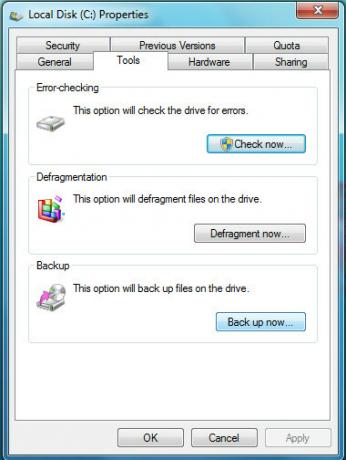
अब अगली विंडो में क्लिक करें बैकअप की स्थापना और विंडोज 7 बैकअप के लिए तैयारी शुरू कर देगा।

बैक अप को सहेजने के लिए स्थान का चयन करें, आप इसे क्लिक करके नेटवर्क पर भी सहेज सकते हैं नेटवर्क पर सहेजें विकल्प।
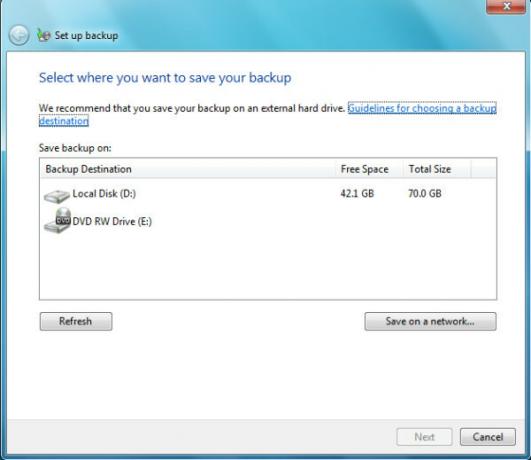
अगले चरण में आपको यह चुनना होगा कि आप किस डेटा का बैकअप लेना चाहते हैं - आप चुन सकते हैं विंडोज को चुनने दें (विंडोज सिस्टम फ़ाइलों और पुस्तकालयों आदि जैसे अन्य महत्वपूर्ण डेटा का बैकअप लेगा) या
मुझे चुनने दे (आपको मैन्युअल रूप से निर्दिष्ट करना होगा कि कौन से फ़ोल्डर बैकअप के लिए हैं)। एक बार इस सेटिंग के साथ क्लिक करें आगे.
आप बैकअप सेटिंग्स की समीक्षा करें और क्लिक करें सेटिंग्स सहेजें और बैकअप चलाएं.
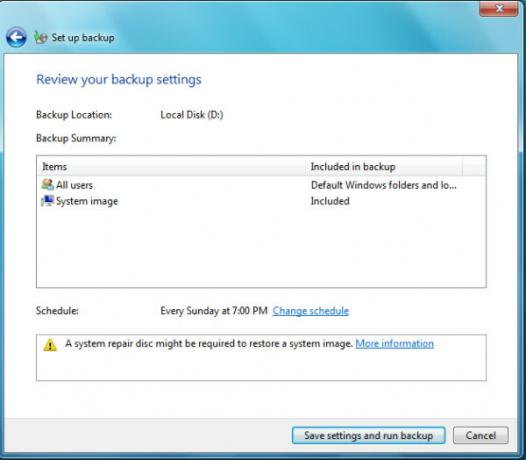
अब विंडोज़ आपके डेटा को निर्दिष्ट स्थान पर बैकअप देना शुरू कर देगी।

डिफ़ॉल्ट रूप से यह रविवार को बैकअप शेड्यूल करता है, आप क्लिक करके बैकअप के लिए शेड्यूल बदल सकते हैं परिवर्तन स्थान के तहत स्थित विकल्प अनुसूची वर्ग। एक बार बैकअप पूरा हो जाने पर, आप इसे क्लिक करके पुनर्स्थापित कर सकते हैं मेरी फ़ाइलों को पुनर्स्थापित करें बटन। का आनंद लें!
खोज
हाल के पोस्ट
फ्री पीडीएफ इमेज एक्सट्रैक्टर आपको मल्टीपल पीडीएफ से बैच-सेव इमेज देता है
पीडीएफ फाइलों के साथ बड़े पैमाने पर काम करते समय, हमें अक्सर अन्य प...
[विंडोज] पर हमेशा नंबर लॉक कैसे रखें
कुछ कीबोर्ड में एक समर्पित संख्या पैड होता है, जबकि अन्य में वर्णमा...
आसानी से निकालें विंडोज शॉर्टकट एरो या इसे एक कस्टम छवि के साथ बदलें
जब भी आप किसी फ़ाइल, फोल्डर या प्रोग्राम का शॉर्टकट बनाते हैं, तो व...


![[विंडोज] पर हमेशा नंबर लॉक कैसे रखें](/f/b0af3b187284f84912dd58dd040548a3.jpg?width=680&height=100)
